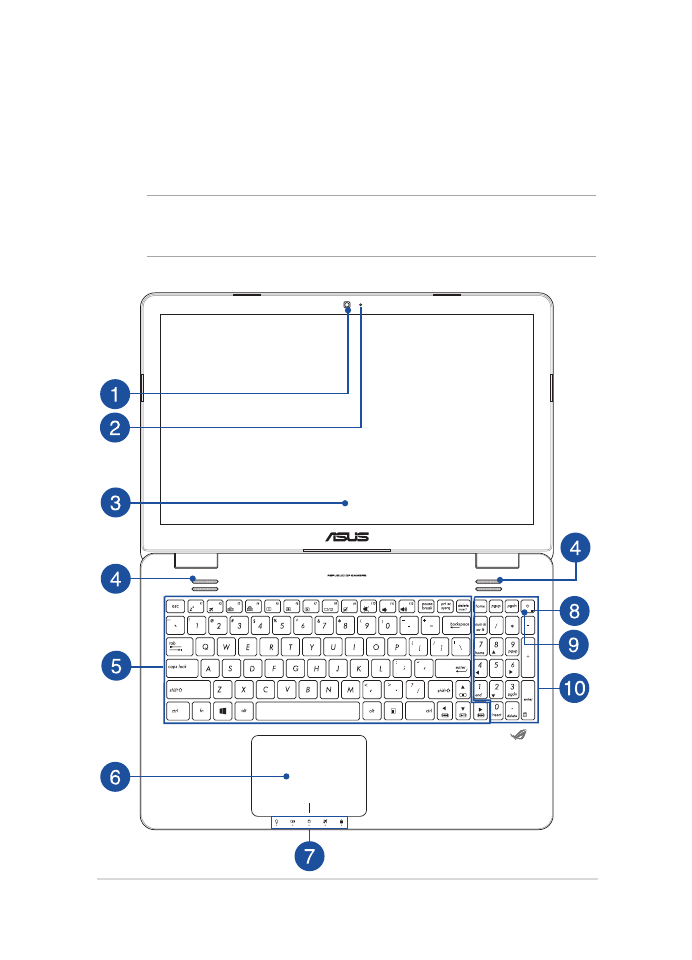
Vista dall'alto
NOTA: Il layout della tastiera può variare in base alla regione o al paese.
L'aspetto stesso del Notebook PC può variare a seconda del modello.
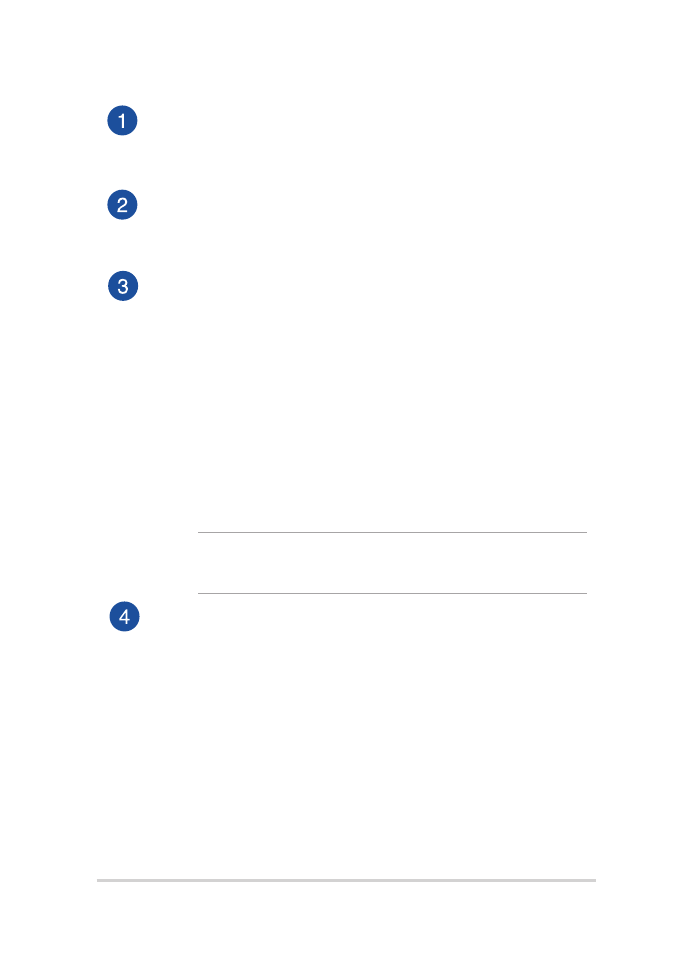
14
Notebook PC - Manuale utente (e-Manual)
Videocamera
La videocamera integrata vi permette di scattare foto o
acquisire video tramite il vostro Notebook PC.
Indicatore videocamera
L'indicatore della videocamera si illumina quando la
videocamera integrata è in uso.
Schermo
Lo schermo ad alta definizione fornisce eccellenti qualità di
visualizzazione per foto, video e altri file multimediali sul vostro
Notebook PC.
Schermo touch (su modelli selezionati)
Lo schermo touch ad alta definizione fornisce eccellenti qualità
di visualizzazione per foto, video e altri file multimediali sul
vostro Notebook PC. Vi permette inoltre di utilizzare tutte le
funzionalità del vostro Notebook PC tramite l'uso dei gesti
interattivi.
NOTA: Per maggiori dettagli fate riferimento alla sezione Usare i
gesti interattivi dello schermo touch di questo manuale.
Altoparlanti audio
Gli altoparlanti integrati vi permettono di ascoltare suoni e
musica direttamente dal vostro Notebook PC. Le caratteristiche
audio sono gestite tramite software.
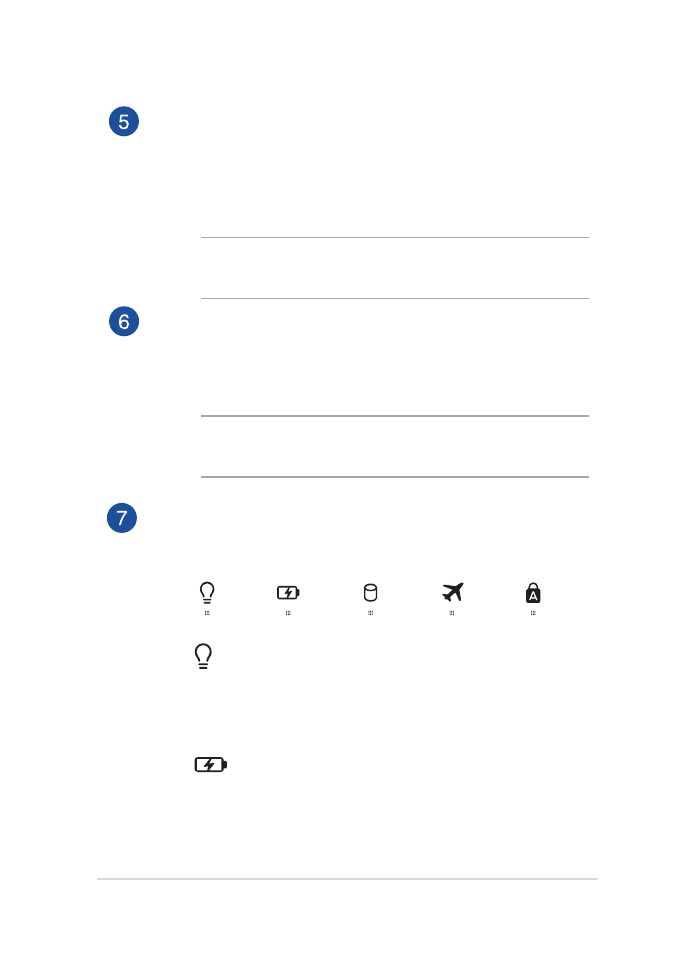
Notebook PC - Manuale utente (e-Manual)
15
Tastiera
La tastiera fornisce tasti QWERTY a grandezza naturale per una
digitazione confortevole. Vi permette anche l'utilizzo dei tasti
funzione, l'accesso veloce a Windows® e il controllo di altre
funzioni multimediali.
NOTA: Il layout della tastiera varia a seconda del modello e del
territorio.
Touchpad
Il touchpad permette l'utilizzo di gesti interattivi multipli, per la
navigazione sullo schermo, fornendovi un'esperienza intuitiva.
Inoltre simula il funzionamento di un mouse standard.
NOTA: Per maggiori dettagli fate riferimento alla sezione
Utilizzare il touchpad di questo manuale.
Indicatori di stato
Gli indicatori di stato vi aiuteranno ad identificare lo stato
hardware corrente del vostro Notebook PC.
Indicatore di alimentazione
L'indicatore di alimentazione si illumina
all'accensione del vostro Notebook PC e lampeggia
quando il Notebook PC è in sospensione.
Indicatore bi-colore di carica della batteria
Il LED bi-colore fornisce un'indicazione visuale dello
stato di carica della batteria. Fate riferimento alla
seguente tabella per i dettagli.
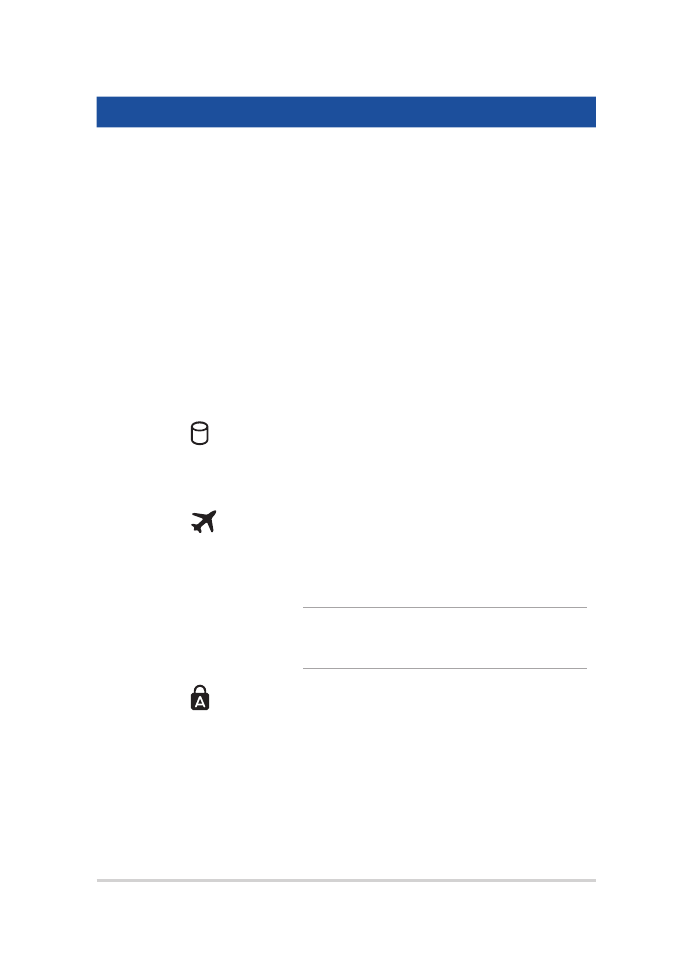
16
Notebook PC - Manuale utente (e-Manual)
Indicatore utilizzo disco
Questo indicatore si illumina quando il vostro
Notebook PC accede alla memoria interna.
Indicatore Modalità aereo
Questo indicatore si illumina quando la funzione
Modalità aereo è abilitata sul vostro Notebook PC.
NOTA: Quando è attivata la Modalità aereo
disabilita tutte le connessioni wireless.
Indicatore blocco maiuscole
Questo indicatore si illumina quando la funzione
blocco maiuscole è attivata. Con blocco maiuscole
potete digitare lettere maiuscole (come A, B, C)
usando la tastiera del vostro Notebook PC.
Colore
Stato
Verde fisso
Il Notebook PC è collegato ad una fonte di
alimentazione e la carica della batteria è
compresa tra il 95% e il 100%.
Arancione
costante
Il Notebook PC è collegato ad una fonte di
alimentazione, la batteria si sta caricando e la
carica della batteria è minore del 95%.
Arancione
lampeggiante
Il Notebook PC è in modalità batteria e la carica
della batteria è inferiore a 10%.
Spento
Il Notebook PC è in modalità batteria e la carica
della batteria è compresa tra 10% e 100%.
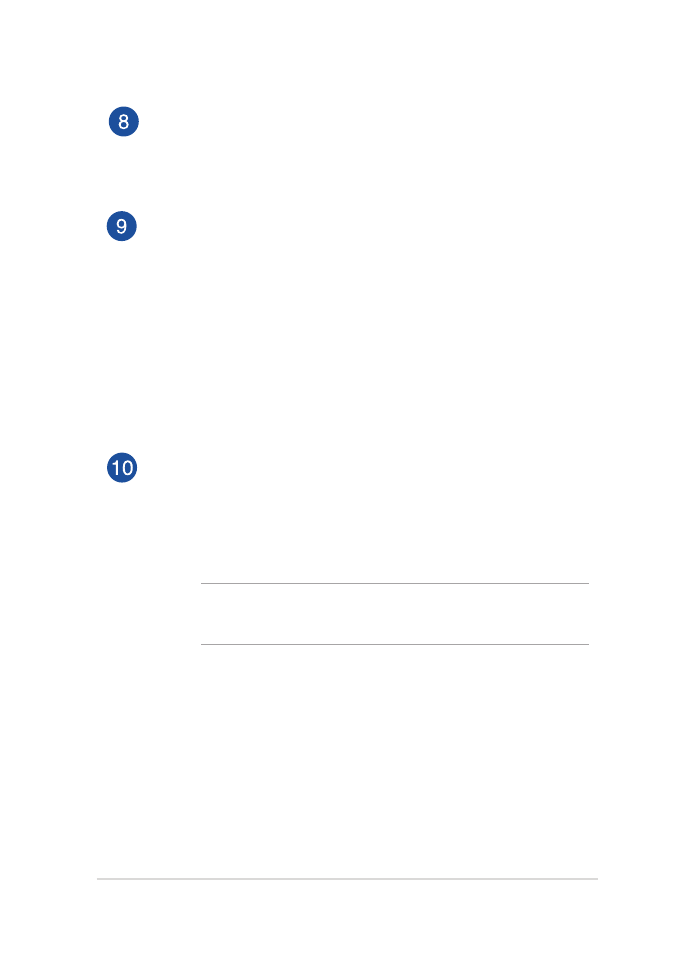
Notebook PC - Manuale utente (e-Manual)
17
Indicatore di alimentazione
L'indicatore di alimentazione si illumina all'accensione del
vostro Notebook PC e lampeggia quando il Notebook PC è in
sospensione.
Pulsante di accensione/spegnimento
Premete il pulsante di accensione/spegnimento per accendere
o spegnere il vostro Notebook PC. Potete anche usare il
pulsante di accensione/spegnimento per mettere il vostro
Notebook PC in stato di sospensione o ibernazione e per
risvegliarlo dalla sospensione o dall'ibernazione.
Nel caso in cui il vostro Notebook PC non dia risposta alle
vostre istruzioni premete e tenete premuto il pulsante di
accensione/spegnimento per almeno quattro (4) secondi fino a
quando il Notebook PC non si spegne.
Tastiera
La tastiera fornisce tasti QWERTY a grandezza naturale per una
digitazione confortevole. Vi permette anche l'utilizzo dei tasti
funzione, l'accesso veloce a Windows® e il controllo di altre
funzioni multimediali.
NOTA: Il layout della tastiera varia a seconda del modello e del
territorio.
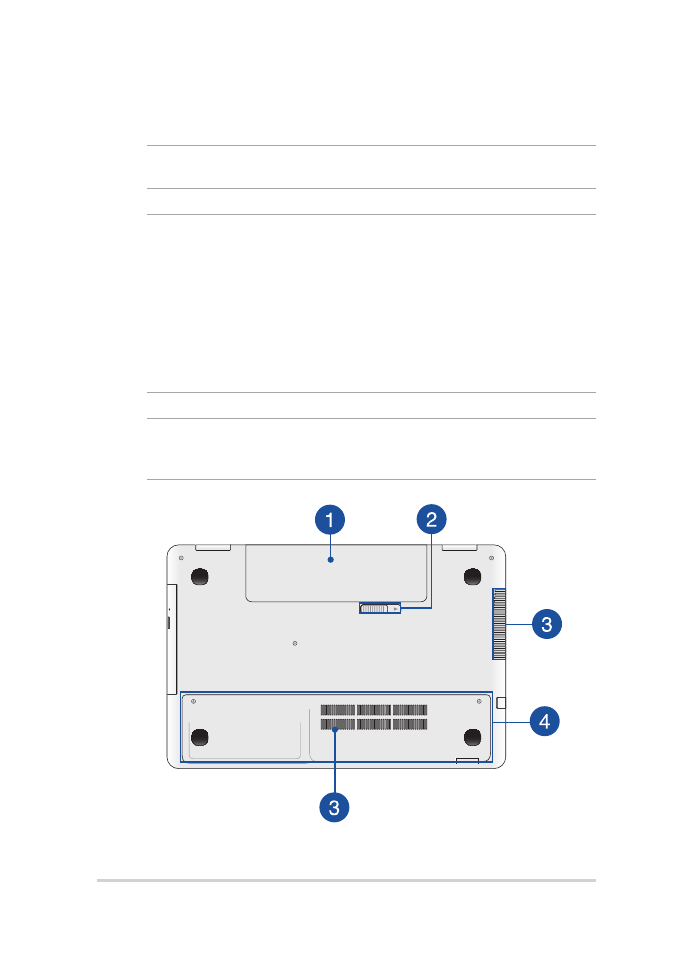
18
Notebook PC - Manuale utente (e-Manual)